怎么打开win7系统设置 Win7系统如何打开系统配置界面
更新时间:2023-12-05 17:03:12作者:xiaoliu
Win7系统是一款广泛使用的操作系统,对于一些新手用户来说,可能会对系统的各种设置和配置感到困惑,在Win7系统中,系统配置界面是一个非常重要的工具,它可以帮助我们进行各种系统设置和调整。怎么打开Win7系统的系统配置界面呢?在本文中我们将为大家详细介绍Win7系统如何打开系统配置界面,帮助大家轻松掌握这个重要的操作技巧。
步骤如下:
1.点击开始菜单,选择控制面板。
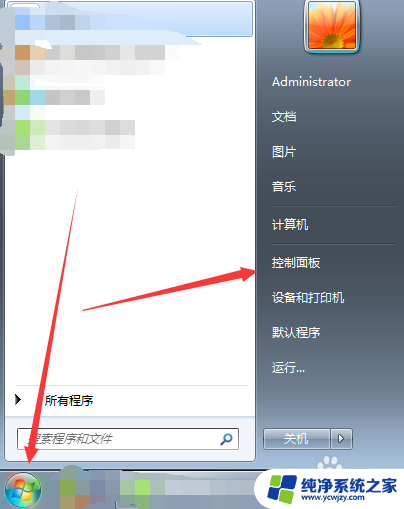
2.控制面板中点击管理工具。
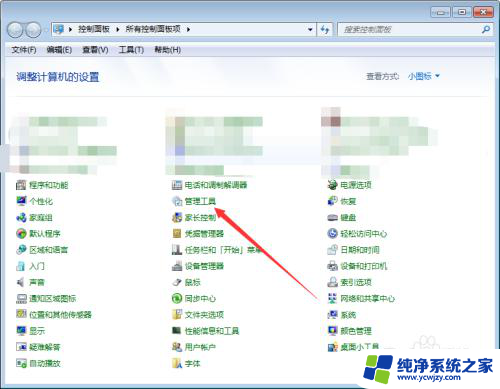
3.管理工具中双击系统配置。
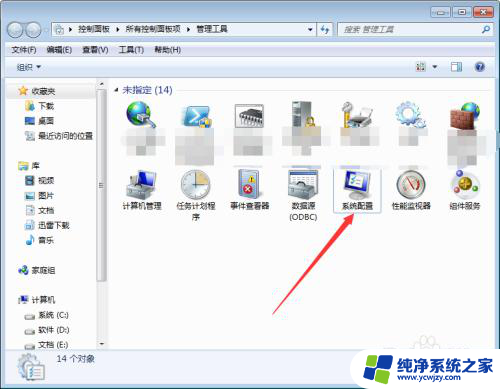
4.弹出系统配置窗口,其中可设置常规、引导、服务、启动和工具选项。
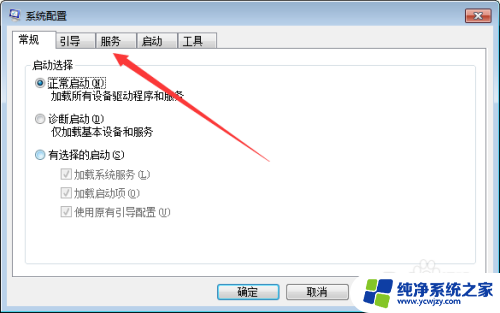
5.或者使用运行输入msconfig命令来打开系统配置窗口。
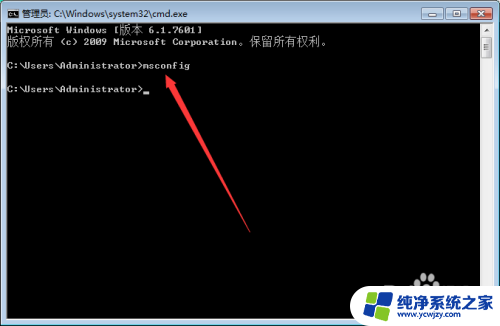
6.总结
其中不习惯使用运行来进行打开系统配置的朋友就可以选择第一种方法,其主要原因为记不住该命令。以上两种方法希望能帮到大家。
以上是如何打开win7系统设置的全部内容,如果您遇到这种情况,可以按照小编的方法进行解决,希望这些方法能帮助到您。
怎么打开win7系统设置 Win7系统如何打开系统配置界面相关教程
- windows7怎么进入系统 Win7如何通过开始菜单进入系统配置界面
- win7系统设置打不开 win7高级系统设置打不开的解决方案
- win7如何打开系统设置
- win7系统在哪里看电脑配置 Win7系统如何查看电脑硬件配置
- win7怎么看系统配置 Win7系统配置详细信息在哪里显示
- win7怎么开启系统还原 win7系统还原设置的使用方法
- win7系统如何系统还原 win7系统出厂设置恢复教程
- windows7怎么打开控制面板 win7系统如何打开控制面板
- win7系统如何打开蓝牙设备 win7电脑蓝牙无法打开解决方法
- win7如何设置开始菜单 win7系统开始菜单自定义设置步骤
- cmd永久激活win7专业版
- 台式电脑怎么连接网卡
- win7可以用蓝牙鼠标吗
- win7c盘可以扩容吗
- 如何给win7系统设置密码
- 盗版windows7怎么激活成正版的
win7系统教程推荐
win7系统推荐